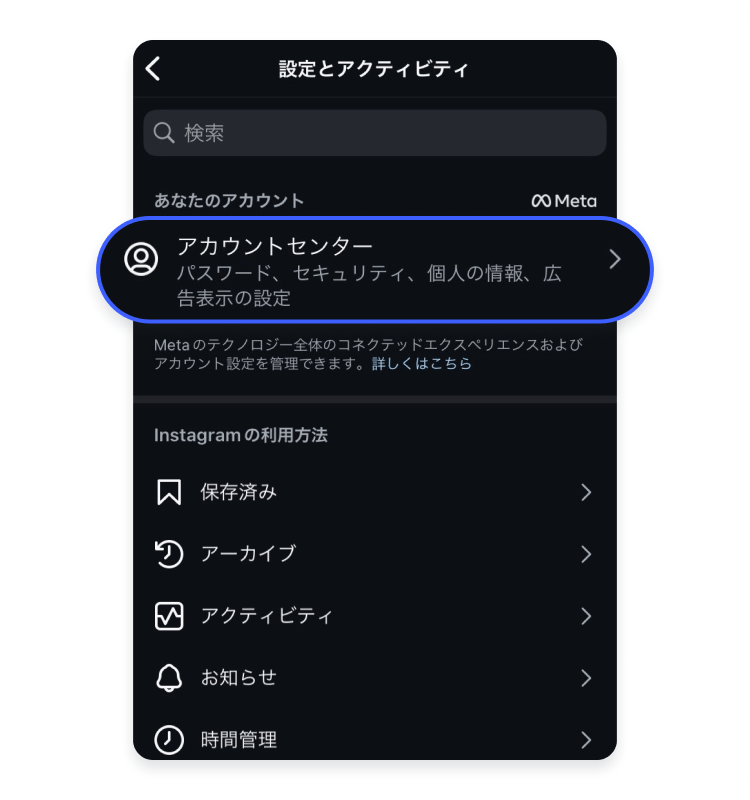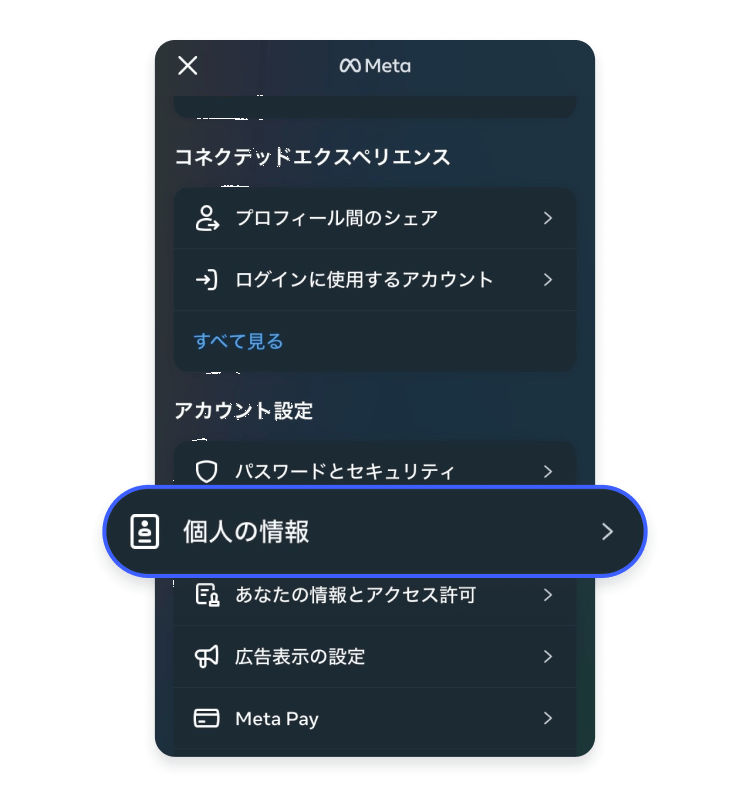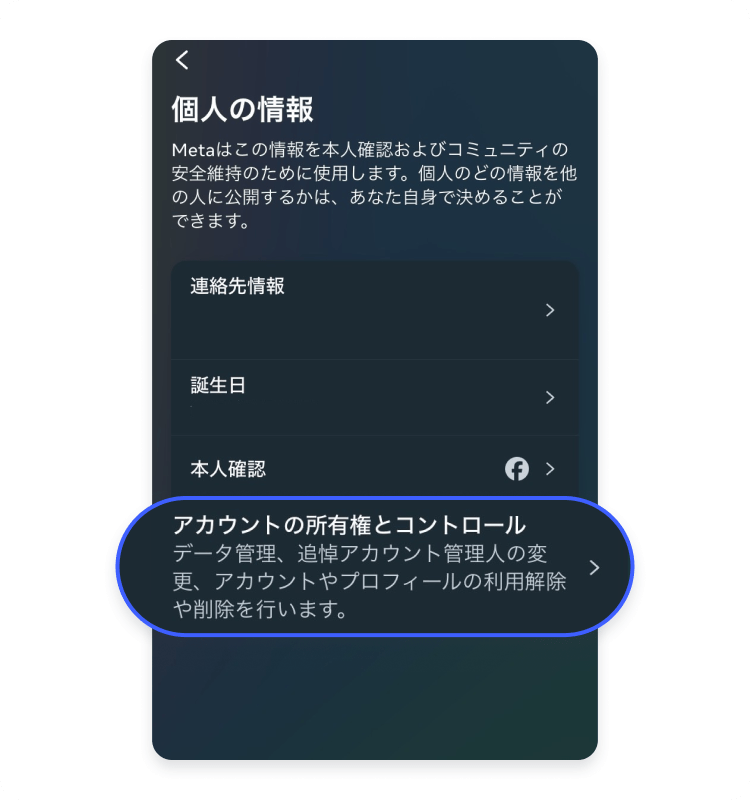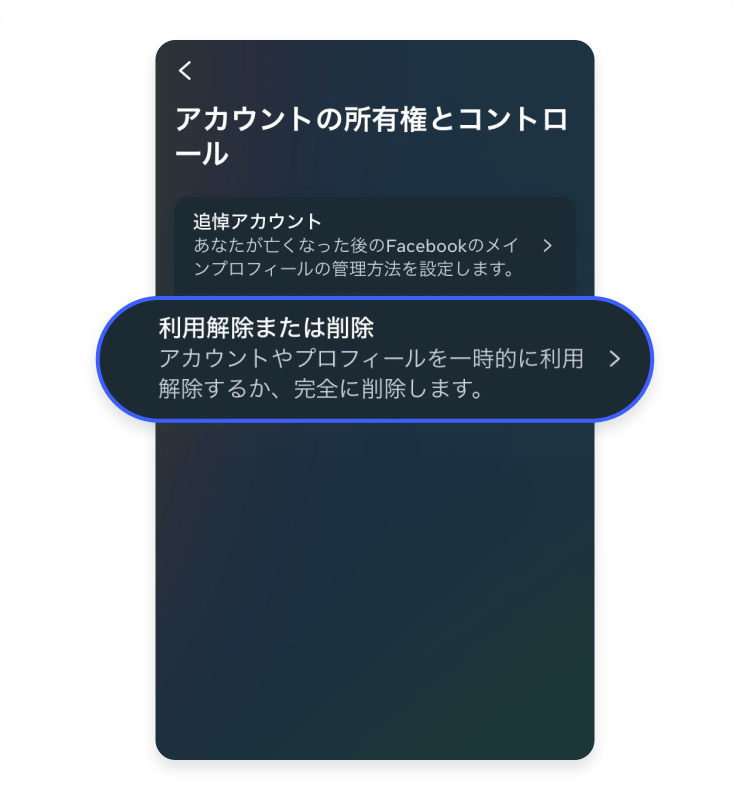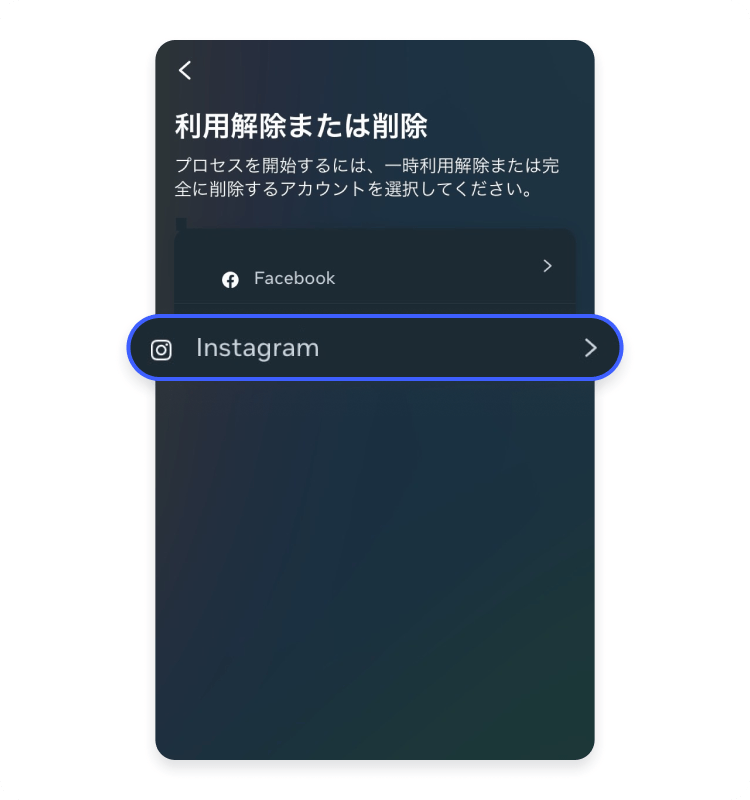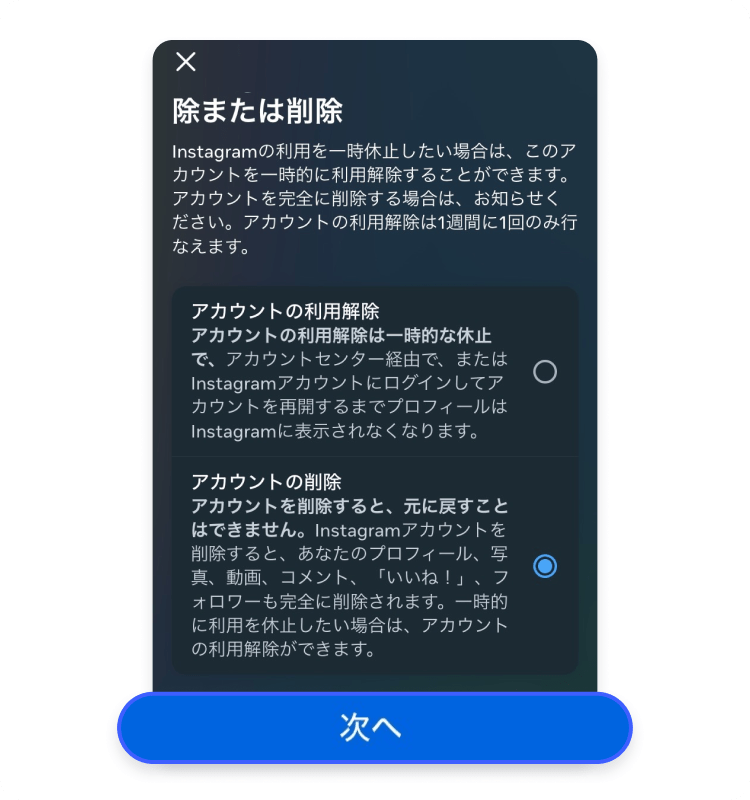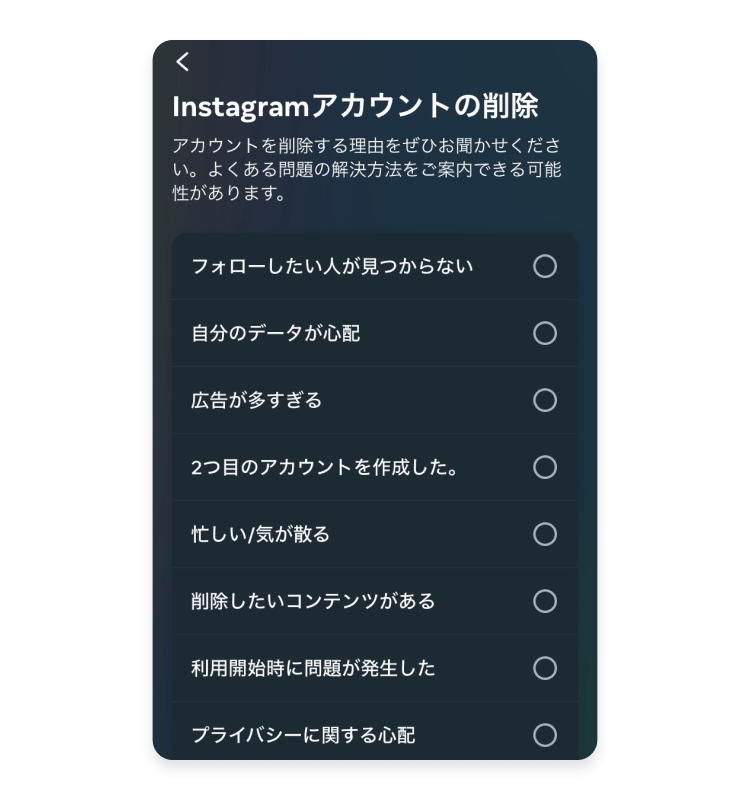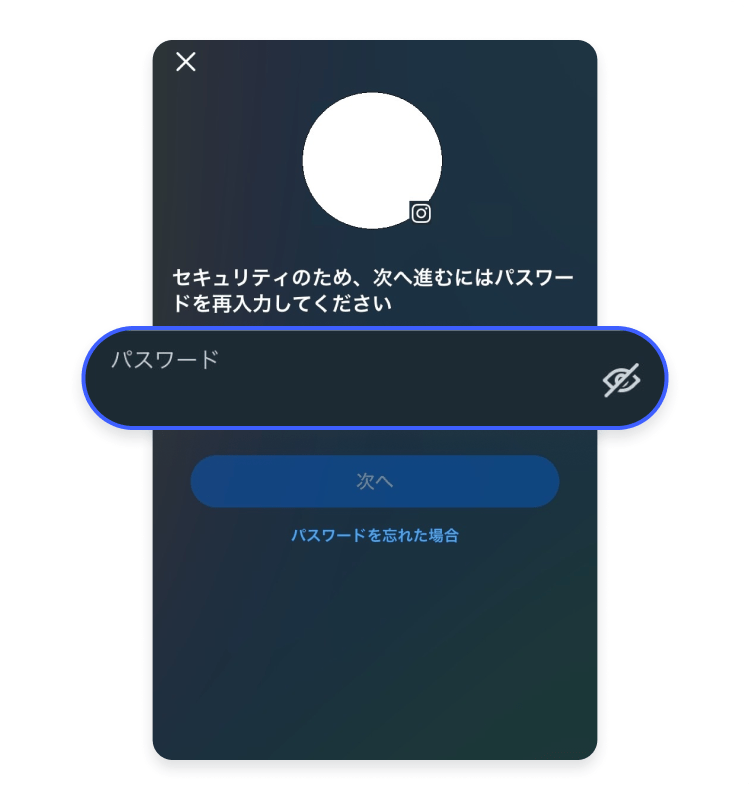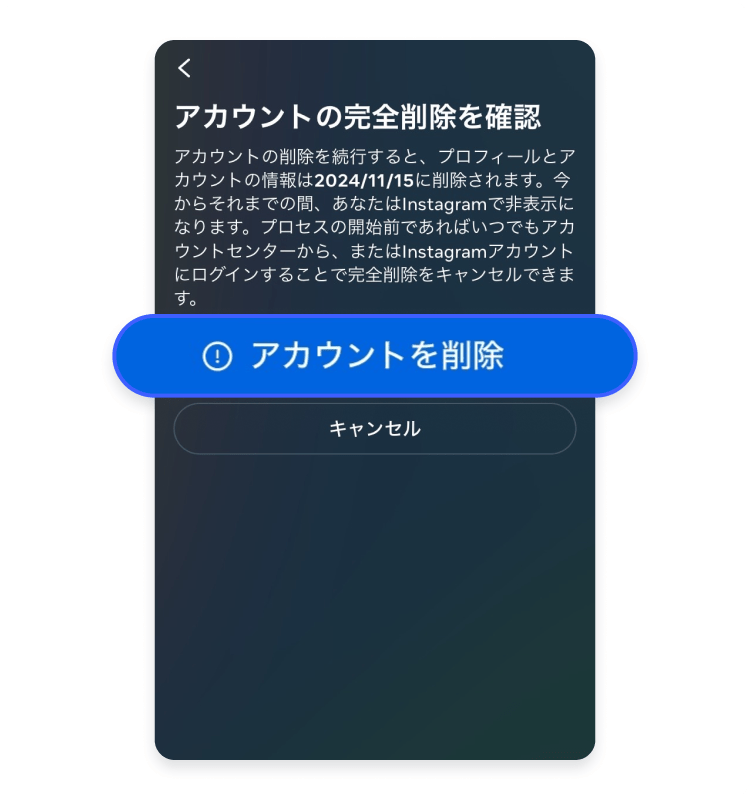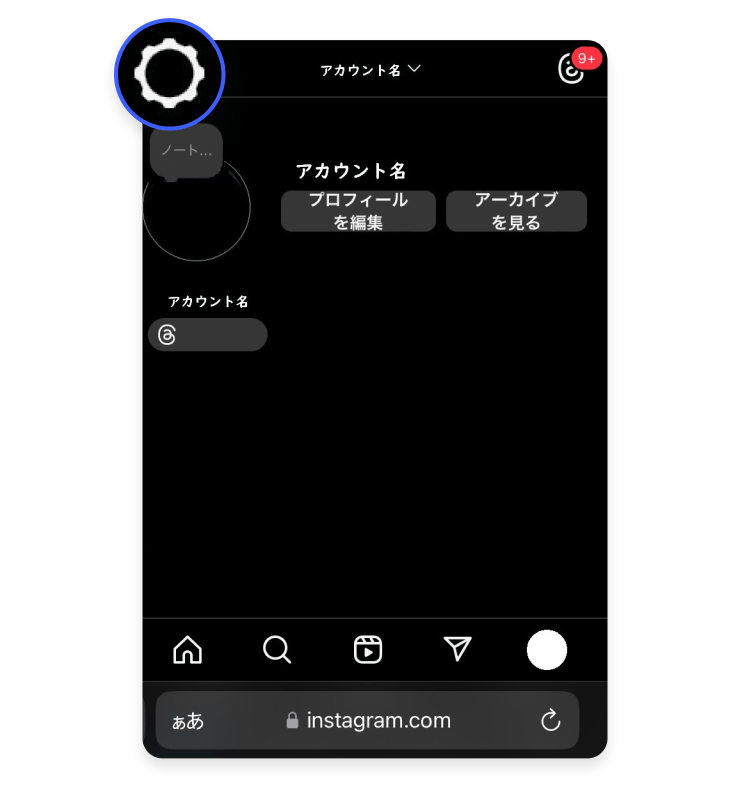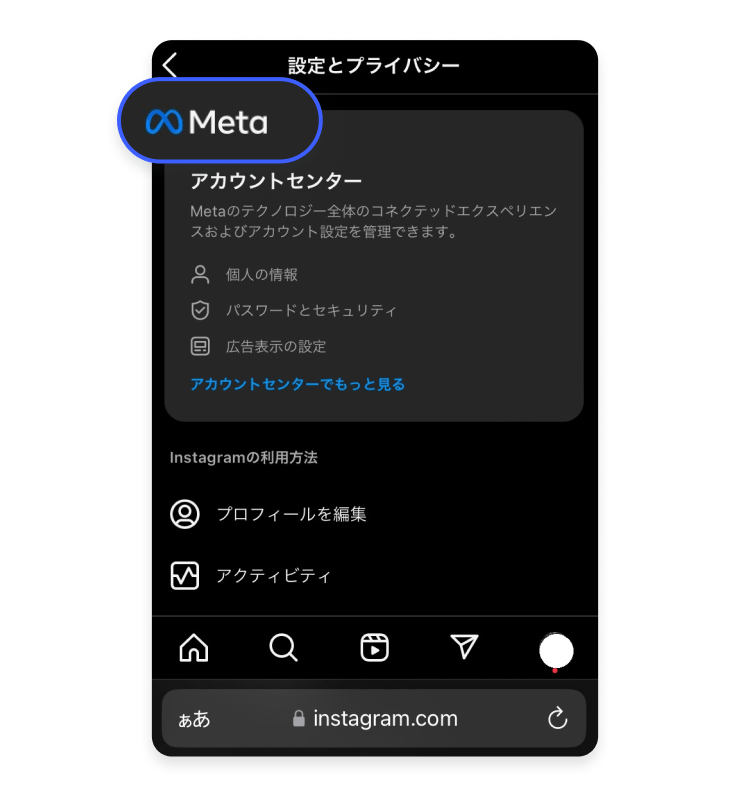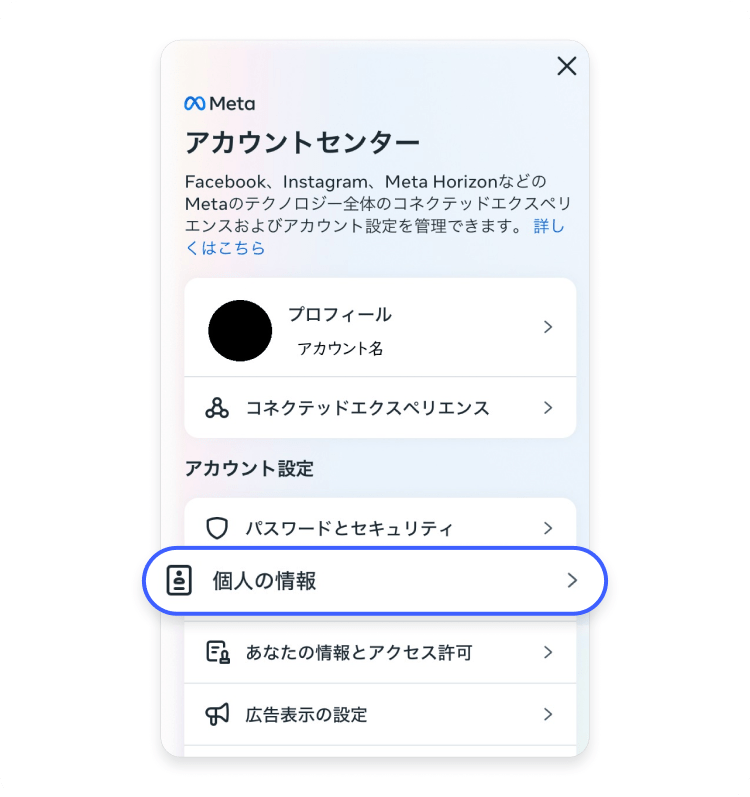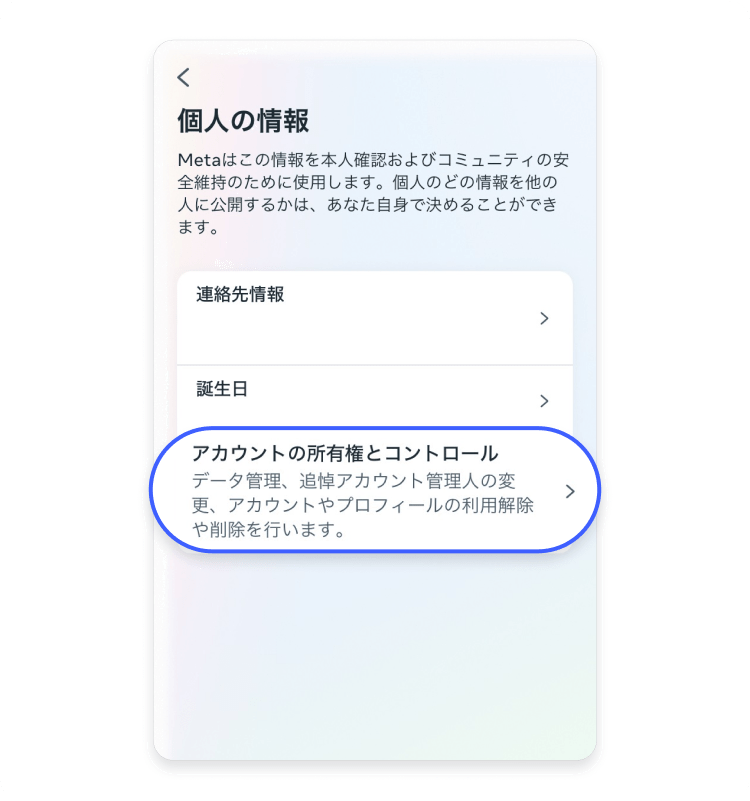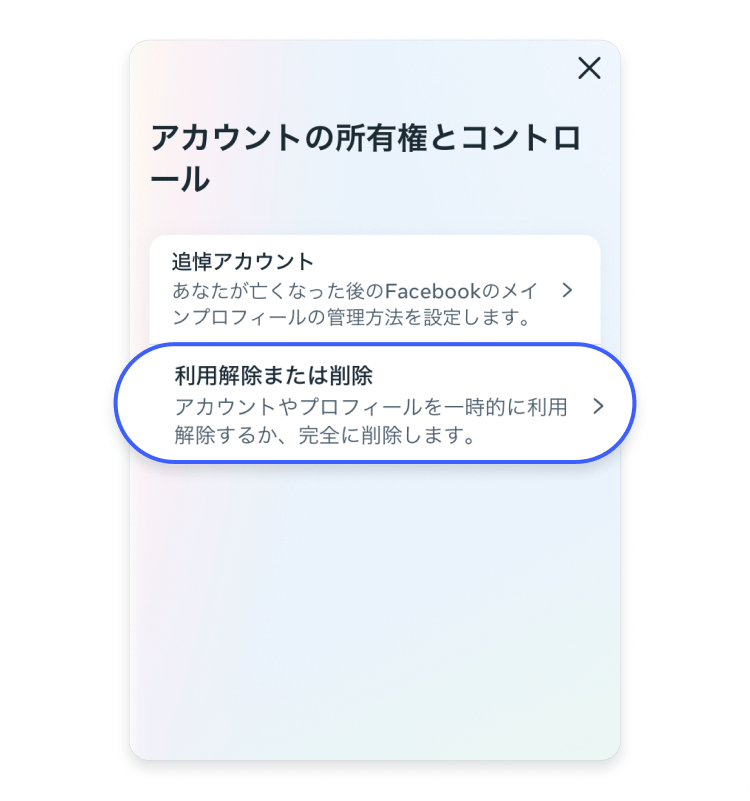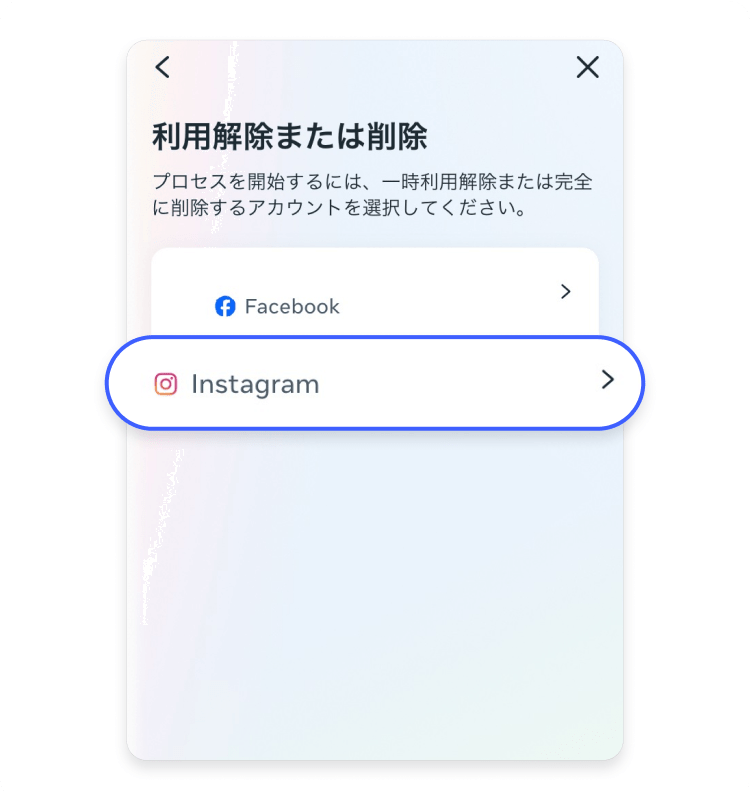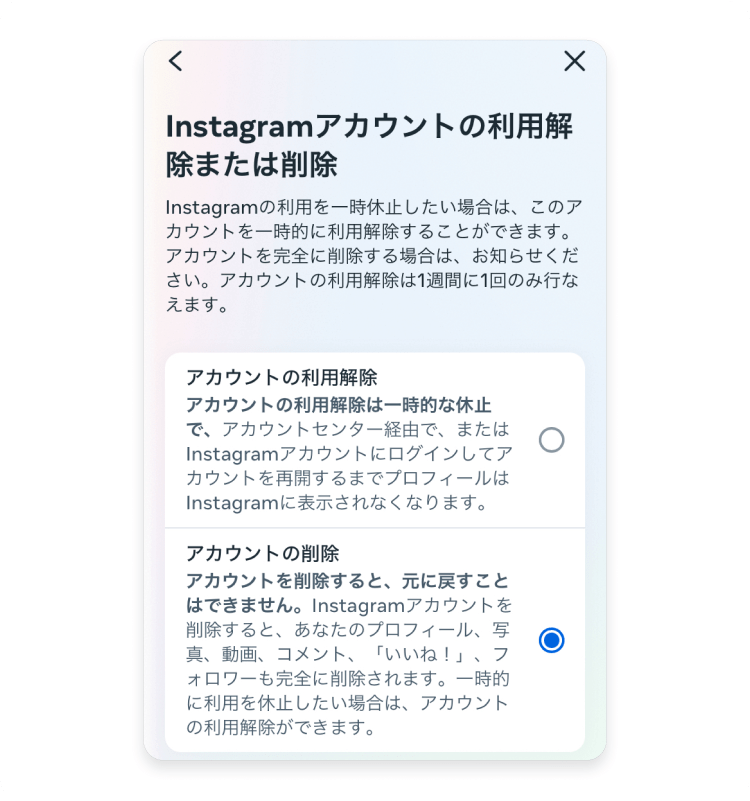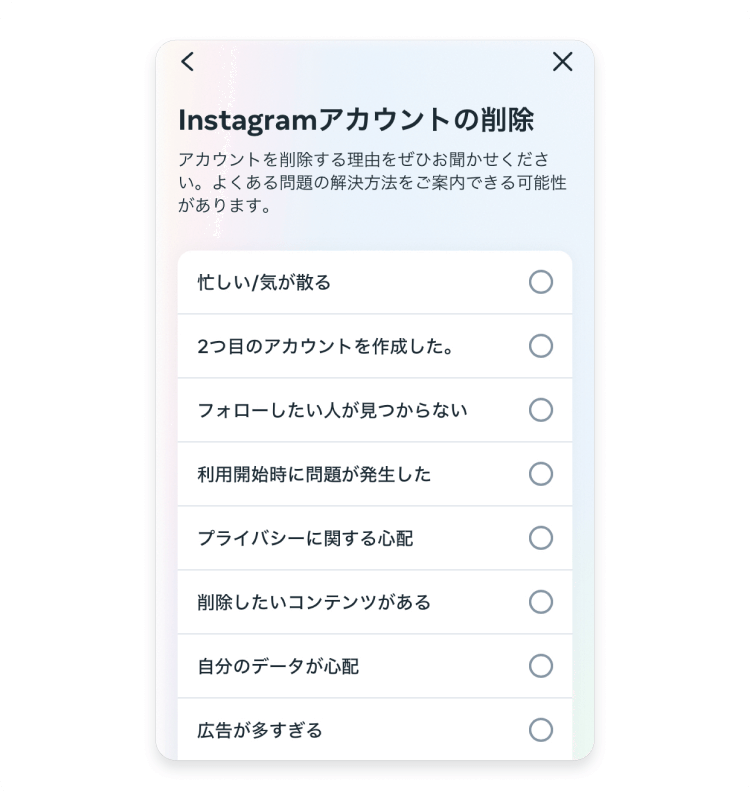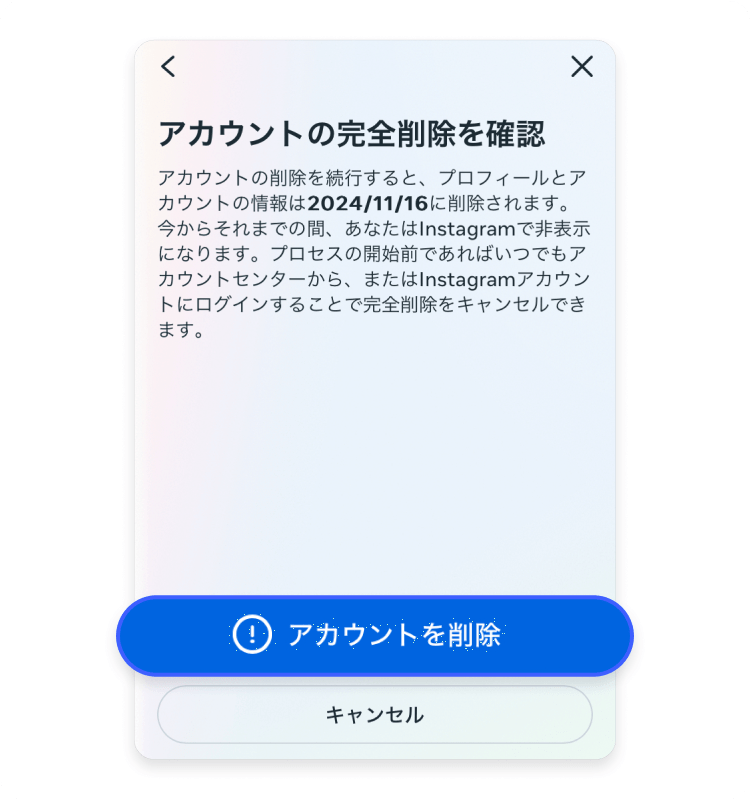目次
Instagramのアカウント削除とは?
Instagram(インスタグラム)は、大人気のSNS(ソーシャルネットワーキングサービス)の一つであり、世界中の多くのユーザーに使用されています。しかし、Instagramを使用していないのでアカウント削除したい、今のアカウントが気に入らないので新しく作り直したいというユーザーも少なくはないはず。そんな時、Instagramのアカウントを削除する必要がありますが、アカウントを削除するということはInstagramのアカウントに紐付けられているすべてのデータを全消去することを意味します。具体的には、Instagramのプロフィールをはじめ、フィードやリールの投稿、コメント、いいね、そしてフォロワーなどアカウントを削除することで、自分のアカウントに紐づいているこれらのデータが削除されます。
また、完全にアカウント削除したい場合には向いていませんが、「一時的に利用解除」という方法を使用することで、データを消さずに自分のアカウント情報を外部から見えないようにすることもできます。以下では、アカウント削除など、インスタに関する様々なポイントについて紹介します。
Instagramのアカウント削除と一時停止、ブロックの主な違い
Instagramをやめる方法としては、主にアカウント削除、一時停止、ブロックがあります。以下では、それぞれの違いについて解説します。
| | アカウント復活 | 各データの取り扱い | 同じユーザーネームの再取得 |
|---|---|---|---|
| 削除 | 不可能(削除後30日以内であれば復活可能) | 完全に消える | 不可能 |
| 一時停止 | 再ログインすれば可能 | データは消えないでInstagram上に残る | 再ログインすれば同じユーザーネームが利用可能 |
アカウントの削除
インスタのアカウントを削除 すると、アカウントで使用していたプロフィールや投稿した写真、動画、コメント、いいね、フォロワーなどの個人データがInstagram上からすべて削除され、他のユーザーに加えて自分自身も二度と見ることができなくなります。アカウント削除するということはInstagramを退会することを意味しているのでたとえ、新規登録する際に同じユーザーネームで登録した場合でも、削除したアカウントを復活させることは不可能です。ただし、アカウント削除後には猶予期間があり、データ自体は30日間保存されています。その期間内に再度インスタにログインすれば、削除のリクエストはキャンセルされますが、期間を過ぎてしまうと完全削除されてしまいます。
一時停止
Instagramで利用しているアカウントに一時的に制限をかけて、他の人から見えなくする方法が「一時停止」です。インスタでこの設定をすると、プロフィールや投稿内容が非表示になり、他の人が検索してもアカウント削除されたときのように「ユーザーが見つかりませんでした」と表示されるだけで外部から見られる心配がありません。ただし、この場合はアカウント削除と異なり、ご利用のデータは残るため、再び利用したいタイミングで自由にアカウントを復活させることができます。
また、Instagramでは、特定のユーザーをブロックすることで、自分の投稿内容を非表示にすることができます。ブロックするとDMやコメントもできなくなりますが、お互いの投稿内容も一切表示されなくなるため、相手にブロックしていることを知られてしまう可能性があるので注意しましょう。
Instagramのアカウント削除方法
InstagramのiOS版、Android版のアプリやウェブ版ではアカウントの削除方法が異なりますが、アカウント削除ページはどこにあるのでしょうか。以下では、それぞれでインスタのアカウント削除するやり方について説明します。
iPhoneまたはAndroidのInstagramアプリからアカウント削除する方法
- 1.
Instagramのプロフィール画面右上の「≡」をタップし、メニューからMetaの「アカウントセンター」をタップしてください。
- 2.
アカウント設定の「個人の情報」をタップします。
- 3.
「アカウントの所有権とコントロール」をタップします。
- 4.
「利用解除または削除」をタップします。
- 5.
一時的に利用解除または完全に削除するInstagramアカウントを選択してください。
- 6.
Instagramの利用を一時休止する場合は「アカウントの利用解除」、アカウントを永久に削除したい場合は「アカウントの削除」を選択します。
- 7.
Instagramのアカウントを削除する理由を選択します。なお、各理由を選択後にそれぞれの理由に関する解決方法が提示されますが、削除する場合は「次へ」をタップします。
- 8.
Instagramのパスワードを入力します。
- 9.
最後に、アカウント削除の意思確認があるので、完全に削除する場合は「アカウントを削除」をタップします。その際、アカウントが完全に削除されるまで30日間猶予期間があることが明記されます。
Instagramの公式ウェブサイトからアカウントを削除する方法
SafariやChromeなどのウェブブラウザからInstagramの公式ウェブサイトへアクセスすることでアカウントを削除することができます。
- 1.
Instagram公式ウェブサイトの左上に表示されている青で囲んでいる「設定」アイコンをクリックします。
- 2.
「Metaアカウントセンター」が表示されるので、グレーの部分をクリックしてください。
- 3.
アカウント設定の「個人の情報」をタップします。
- 4.
「アカウントの所有権とコントロール」をタップします。
- 5.
「利用解除または削除」をタップします。
- 6.
一時的に利用解除または完全に削除するInstagramアカウントを選択してください。
- 7.
Instagramの利用を一時休止する場合は「アカウントの利用解除」、アカウントを永久に削除したい場合は「アカウントの削除」を選択します。
- 8.
Instagramのパスワードを入力します。
- 9.
Instagramのアカウントを削除する理由を選択します。なお、各理由を選択後にそれぞれの理由に関する解決方法が提示されますが、削除する場合は「次へ」をタップします。
- 10.
最後にアカウント削除の最終確認があるので、完全に削除する場合は「アカウントを削除」をタップします。その際、アカウントが完全に削除されるまで30日間猶予期間があることが明記されます。
Instagramでサブアカウントのみ削除する方法
Instagramではメインのアカウントに紐づけたサブアカウントを複数保持することができます。こちらでは、スマホアプリからInstagramのサブアカウントなどひとつのアカウントだけ削除する方法について解説します。
- 1.
サブアカウントのプロフィールから設定>Metaアカウントセンターの順にタップします。また、このMetaアカウントセンターではInstagramの他にFacebookやMeta Horizonのアカウントもまとめて管理されています。
- 2.
アカウント設定の「個人の情報」をタップします。
- 3.
「アカウントの所有権とコントロール」をタップします。
- 4.
「利用解除または削除」をタップします。
- 5.
一時的に利用解除または完全に削除するInstagramのサブアカウントを選択してください。
この後はメインアカウントを削除する方法と同じように、指示に従ってサブアカウントを削除します。 なお、スマホアプリ版のアカウント削除方法と異なるのは、「サブアカウントのプロフィール」から設定>Metaアカウントセンターの順にタップするという点です。メインアカウントのプロフィールからサブアカウントを削除することはできませんので注意しましょう。
Instagramのアカウントを削除する前の注意点
インスタのアカウントを削除 して後悔しないためにも、以下の注意点を事前に確認しましょう。
アカウントを削除する前にデータをバックアップし保存する
Instagramのバックアップ機能を利用すれば、事情によりInstagramを退会した場合でも、手元に置いておきたい写真などの各種データを残しておくことができます。以下にInstagramのアプリとウェブからバックアップの申請をする手順を紹介します。
アプリの場合
- 1.プロフィール画面のメニューボタンをタップし「アクティビティ」を開く。
- 2.「個人データをダウンロード」を選択する。
- 3.「ダウンロードをリクエスト」をタップする。
ウェブの場合
- 1.プロフィール画面のメニューボタンをクリックする。
- 2.「プライバシーとセキュリティ」を選択する。
- 3.「データをダウンロード」を選ぶ。
上記の手順で申請すると、指定したメールアドレス宛にリンク付きのメールが送られてきます。リンクをクリックすることで、データのダウンロードページへアクセスできます。詳しい手順については、以下の記事をご参照ください。
永久的な「削除」と「休止」の違い
Instagramには、「インスタアカウントを削除(インスタを退会)」する方法と「インスタアカウントを休止(停止)」する方法という、インスタの利用をやめるためのふたつの方法があります。
前者の場合は完全にアカウント削除(Instagramを退会)するので、プロフィール、写真、動画、コメント、メンション、いいね、フォロワーなど全てが削除され、二度と見ることができなくなります。たとえ同じユーザーネーム(半角英数字のID)で再登録してもアカウントを復活させることはできません。一方、後者はあくまでも、インスタのアカウント削除はせずに一時的に休止するだけなので、プロフィールや投稿した写真などの各データは消えず、好きな時にアカウントを復活させることができます。ただし、インスタのプロフィールにアクセスした場合、「このページはご利用いただけません」と表示されるので覚えておきましょう。
アカウントを削除すると30日間は復元できない
Instagramでは、アカウントが完全に削除されると、同じアカウントを復元したり、再び使用したりすることはできません。ただし、削除操作後すぐに削除が実行されるわけではなく、アカウントが消えるまでに30日間の猶予期間が設けられています。
そのため、インスタアカウントの完全削除を実行する場合は、これまで投稿した写真や動画、アーカイブした投稿画像や動画、プロフィール、DMでのやりとりなどのデータを保存しておくことをおすすめします。
Instagramのアカウント削除ができないときの対処法
Instagramのアカウント削除を試みたものの、うまく終了できない場合は、以下のケースに該当しないか確認してみてください。
Instagramのアカウントからログアウトしてしまった
アカウントからログアウトしても、アカウントを「削除」することにはなりません。
ログイン情報を端末から削除するだけなので、再度ログインすれば、いつでもアカウントを再開できます。アカウントからログアウトしても、投稿やDM、その他のデータは削除されません。
Instagramのアプリをアンインストールしてしまった
スマホからInstagramアプリをアンインストールしたとしても、アカウントを削除したことにはなりません。他のユーザーはこれまで通り、あなたの投稿した写真や動画、プロフィールを閲覧することができます。
また、アプリをアンインストールしても、過去のデータ(投稿写真、DMなど)は残ります。
完全削除される前に再ログインしてしまった
インスタのアカウント削除の手順に従ってアカウントを削除しても、アカウントが完全に削除されるのは30日後です。そのため、完全削除される前にアカウントに再ログインすれば、アカウントは復活してしまいます。
削除後のInstagramアカウントの見え方
以下は、Instagramのアカウントを削除した後の外部からのアカウントの見え方です。
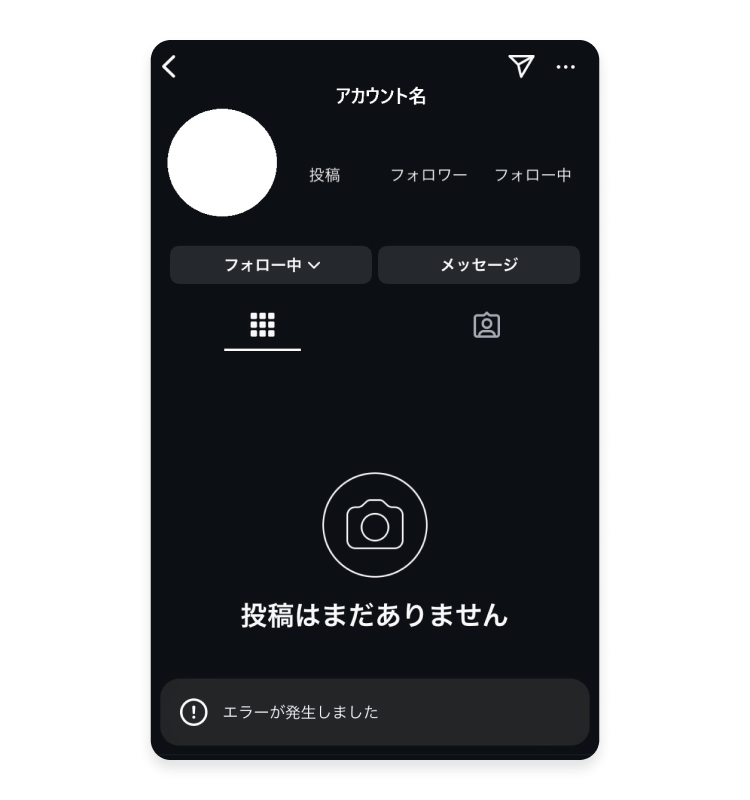
Instagramのアカウントを削除すると、投稿内容は全て削除されるだけでなく、フォローやフォロワーも一気に消え、他のユーザーへのいいねやコメント、メッセージも全て消えてしまいます。
まとめ
今回は、2025年現在、Instagramのアカウントを削除するための最新の方法や、アカウント削除できない場合の対処法について解説してきました。アカウントを作り直したい、オンライン上にアカウント情報が漏えいした、パスワードを忘れたなど、様々な理由からインスタのアカウントを削除するユーザーが一定数いることがわかっています。セキュリティ上の懸念でインスタのアカウントの削除を検討している場合、お使いのデバイスにVPNを導入することで、不正アクセスや個人情報の漏洩リスクを軽減できます。また、「Facebookのアカウント削除方法」や「Twitterのアカウント削除方法」、「 Spotify 、 Tinder 、TikTokなどのアカウントを削除する方法」、「 Skypeから退会 する方法」も基本的にはInstagramと同じ方法なので、削除する際は参考にしてみましょう。
ワンクリックでオンラインセキュリティ対策を。
世界をリードするVPNで安全を確保